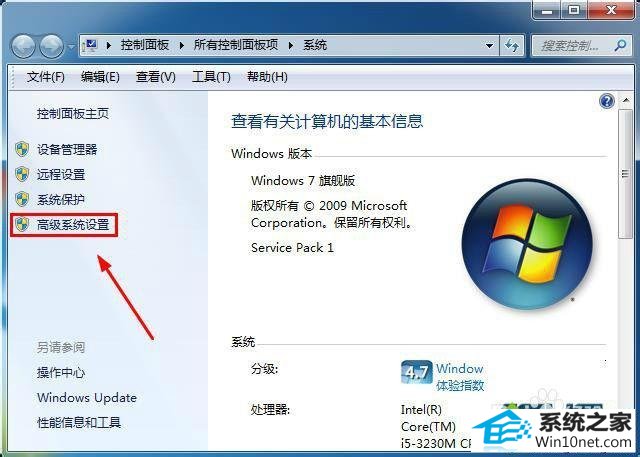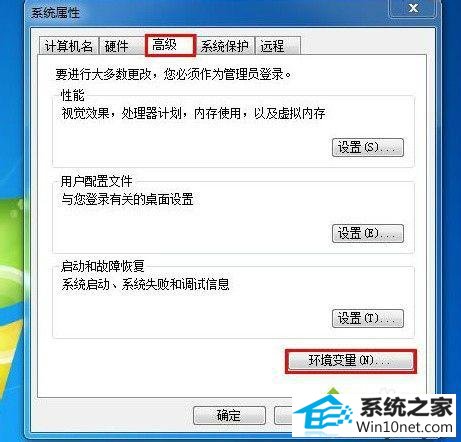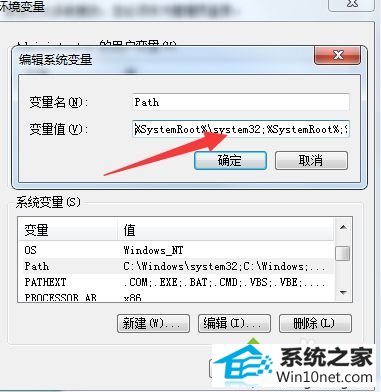大师练习win10系统命令提示符输入命令无效的方案
发布日期:2019-05-14 作者:番茄花园 来源:http://www.win9xz.com
今天小编分享一下win10系统命令提示符输入命令无效问题的处理方法,在操作win10电脑的过程中常常不知道怎么去解决win10系统命令提示符输入命令无效的问题,有什么好的方法去处理win10系统命令提示符输入命令无效呢?今天本站小编教您怎么处理此问题,其实只需要1、首先桌面右键点击“计算机”图标,在弹出菜单中选择“属性”;2、随后会进入系统窗口,点击左侧的“高级系统设置”;就可以完美解决了。下面就由小编给你们具体详解win10系统命令提示符输入命令无效的图文步骤:
图文步骤:
1、首先桌面右键点击“计算机”图标,在弹出菜单中选择“属性”;

2、随后会进入系统窗口,点击左侧的“高级系统设置”;
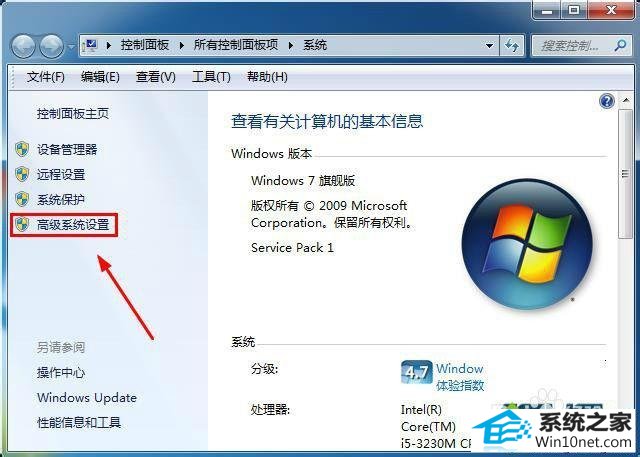
3、之后会弹出“系统属性”窗口,点击下方的“环境变量”;
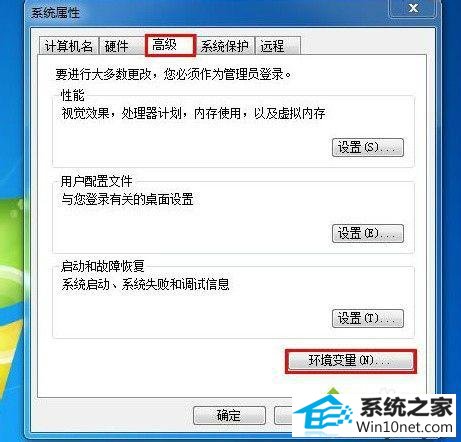
4、打开“环境变量”窗口后,在“系统变量”下方的列表中找到“path”变量,选中“path”变量并点击下方的“编辑”打开编辑窗口;
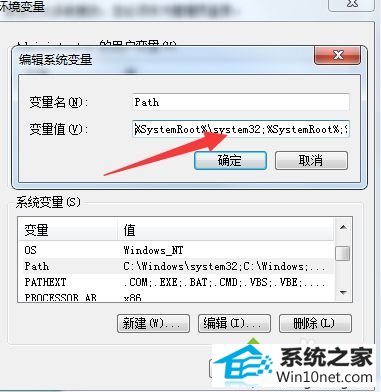
5、打开“编辑系统变量”窗口后,在变量值中添加system32所在的路径,即“%systemRoot%\system32”,以“;”号分隔,然后点击所有打开窗口的确定。
按照上述方法设置完成后,重启计算机后,命令提示符就不会出现失效的情况了。好了,关于win10系统命令提示符输入命令无效的图文步骤小编就跟大家介绍到这里了。